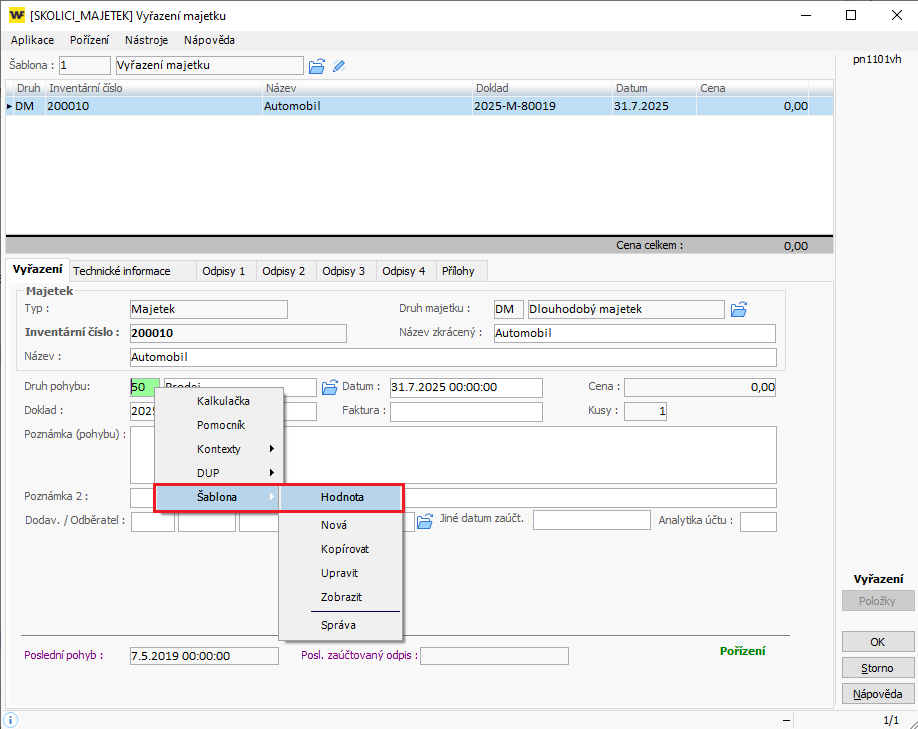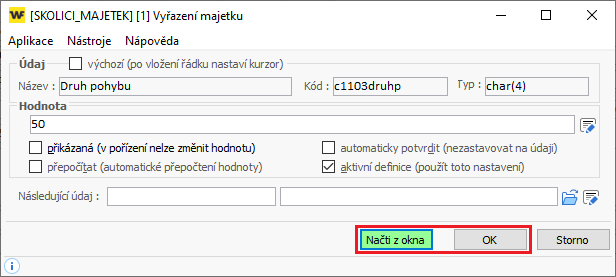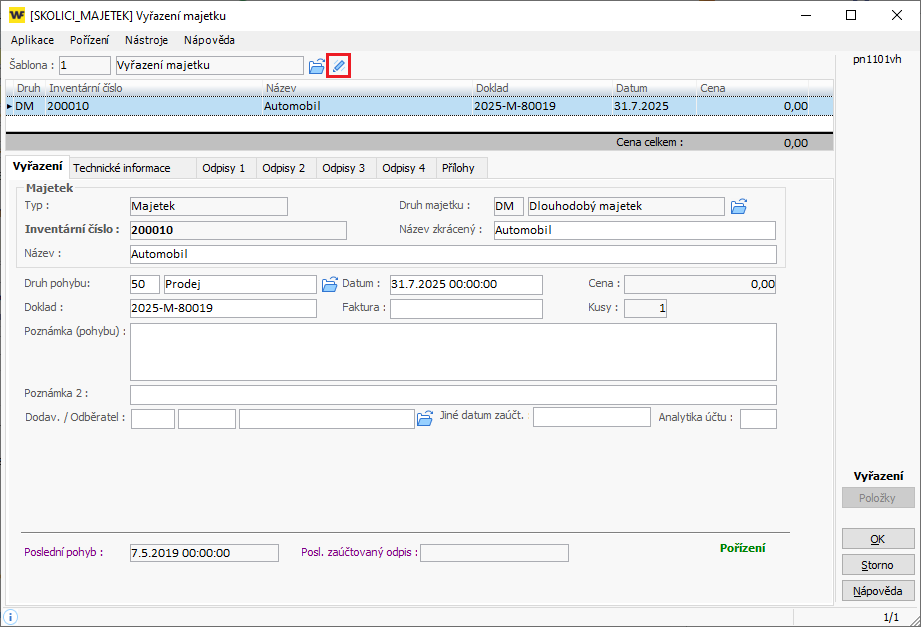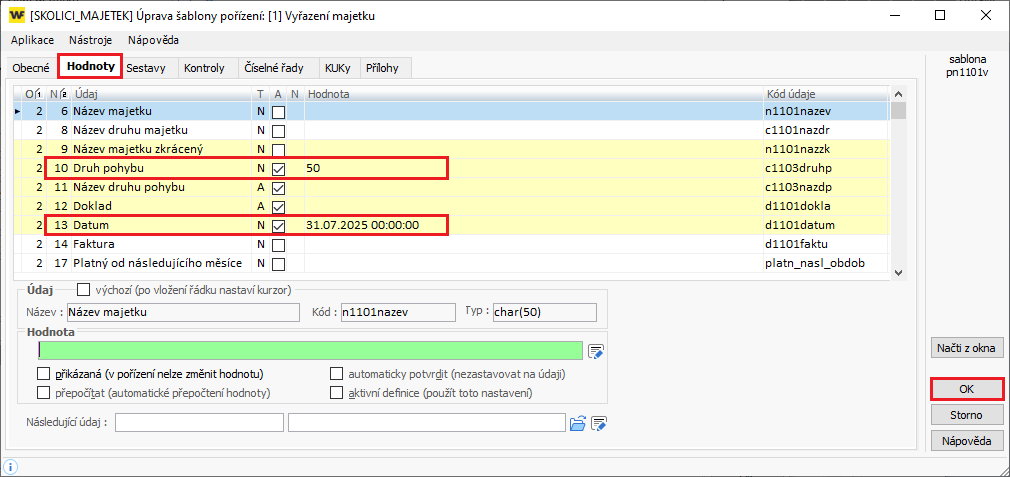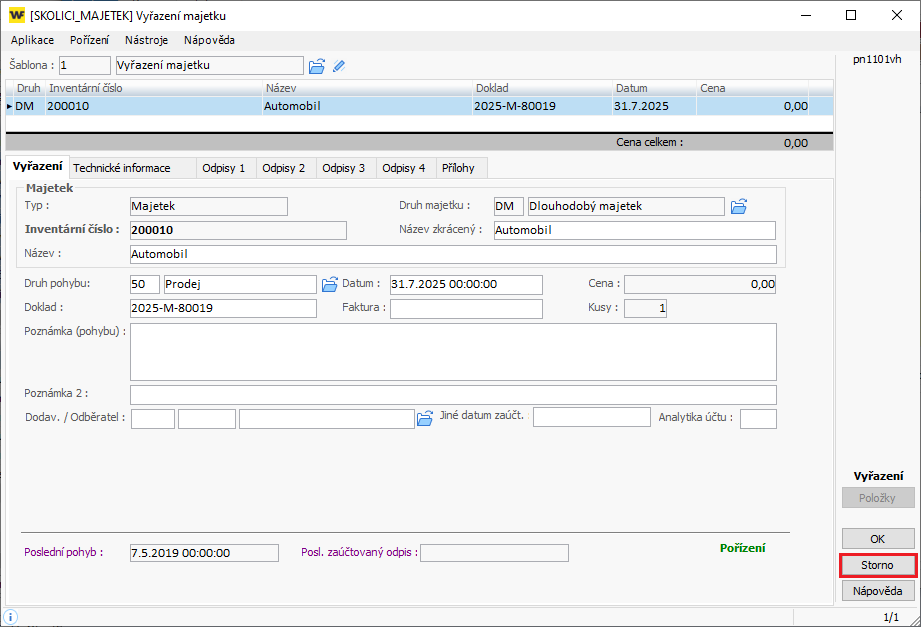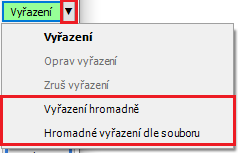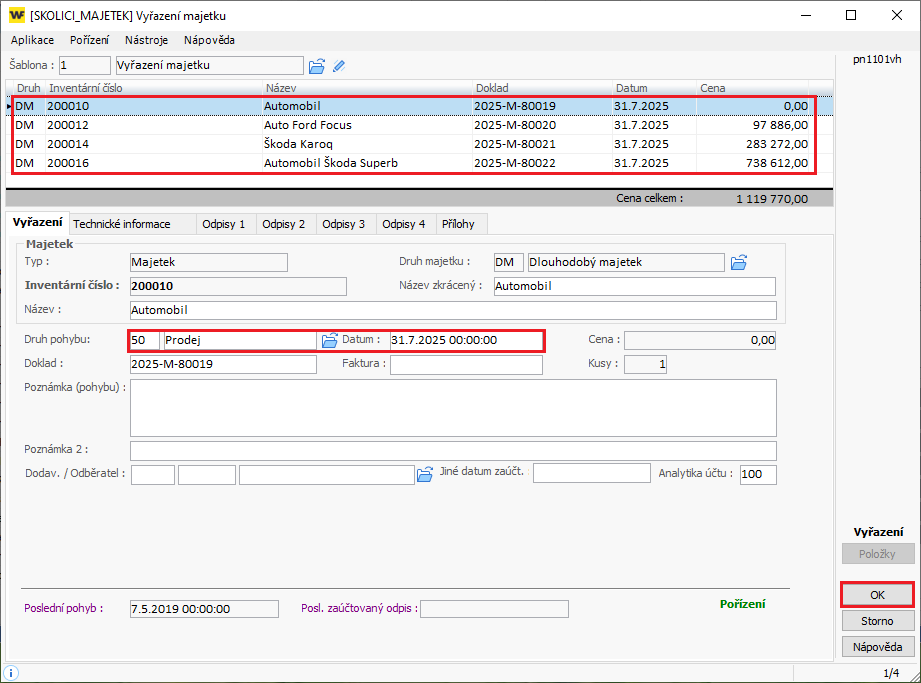Vyřazení majetku - hromadně
Související rozcestníky | Hlavní rozcestník | Evidence majetek | Vyřazení majetku
Tento návod slouží k provedení hromadného vyřazení majetku z evidence, nejčastěji z důvodů jako je likvidace, krádež, prodej apod.
Postup se skládá ze dvou hlavních kroků:
-
Nastavení šablony pro hromadné vyřazení
-
Vlastní provedení hromadného vyřazení
1. Nastavení šablony pro hromadné vyřazení
Před každým hromadným vyřazením vždy důkladně zkontrolujte nastavení šablony, zejména druh pohybu a datum vyřazení.
Postup nastavení:
-
V aplikaci *1198 Evidence majetku klikněte na černou šipku vedle tlačítka Vyřazení a zvolte Vyřazení hromadně.
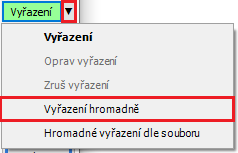
-
Otevře se okno Výběr majetků (Vyřazení majetku) – vyberte libovolný majetek (slouží pouze k nastavení šablony).
-
V následujícím okně Vyřazení majetku nastavte požadované parametry hromadného vyřazení. Minimálně je nutné nastavit typ pohybu a datum, které chcete použít pro všechny položky.
Uložení do šablony:
-
V poli Druh pohybu klikněte pravým tlačítkem a zvolte Šablona > Hodnota.
-
V zobrazeném okně klikněte na Načti z okna, čímž se hodnota uloží do šablony. Potvrďte tlačítkem OK.
-
Stejným způsobem uložte všechny údaje hromadného vyřazení.
Kontrola šablony:
-
Zkontrolujte uložené hodnoty – stiskněte ikonu pro kontrolu.
-
Pokud jsou hodnoty správné, potvrďte tlačítkem OK.
-
Chybné hodnoty upravte nebo smažte a opět potvrďte OK.
-
Nakonec zavřete okno stisknutím Storno – tím se šablona uloží, ale majetek se zatím nevyřazuje.
Pozor: Hodnoty zůstávají v šabloně uloženy i pro další použití. Před každým hromadným vyřazením je nutné šablonu znovu zkontrolovat a případně upravit.
2. Provedení hromadného vyřazení
Doporučení: Pokud lze majetek filtrovat pomocí filtrů (např. dle data zařazení, odpovědné osoby, klíče apod.), proveďte filtrování ještě před spuštěním hromadného vyřazení.
Postup:
-
V aplikaci *1198 Evidence majetku klikněte opět na černou šipku vedle tlačítka Vyřazení a zvolte:
-
Otevře se okno Výběr majetků (Vyřazení majetku):
-
Pokud jste již majetek vyfiltrovali, zvolte možnost Vše a potvrďte OK.
-
Pokud filtrovat nelze, označte jednotlivé položky ručně.
-
-
Po výběru majetku klikněte na OK.
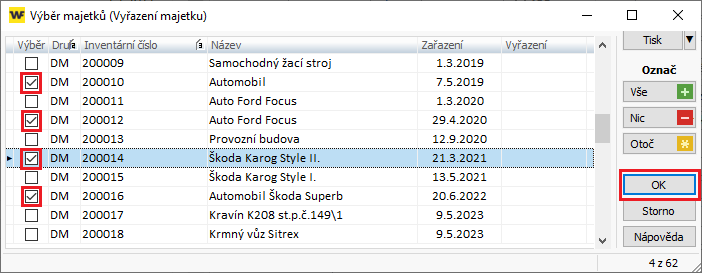
-
Otevře se okno Vyřazení majetku, kde již budou všechny hodnoty ze šablony přednastavené (dle kroku 1). Stačí pouze stisknout OK a daný majetek bude hromadně vyřazen.
Např. majetky budou vyřazeny pohybem „50 - Prodej“ s datem 31.7.2025.
Pozor: Pokud dojde k chybě při hromadném vyřazení, nelze ji opravit znovu hromadně – opravy je nutné provést ručně u každého jednotlivého majetku (inventárního čísla). Totéž platí i v případě, že je potřeba vyřazení zrušit.
Zpět rozcestník VYŘAZENÍ MAJETKU